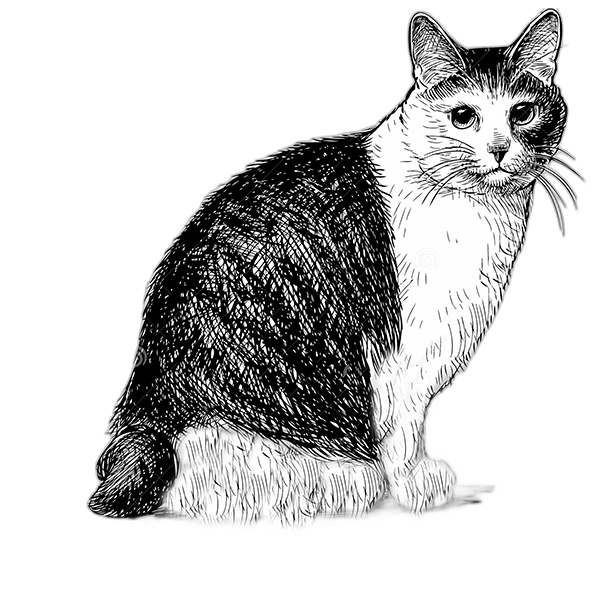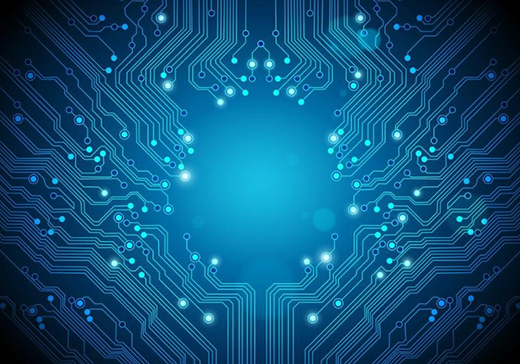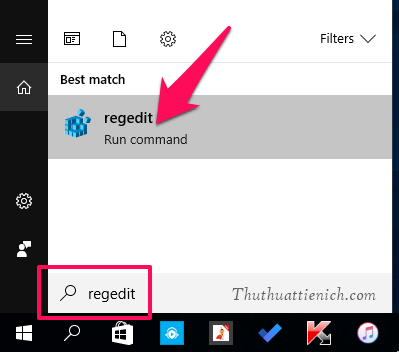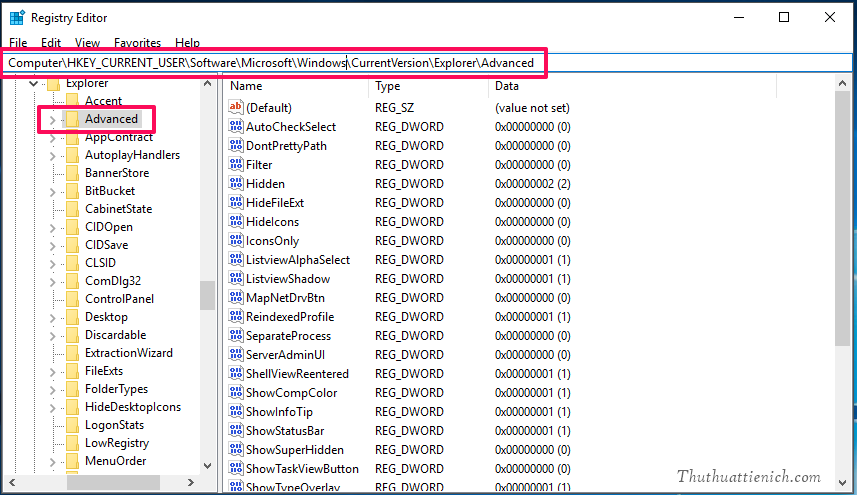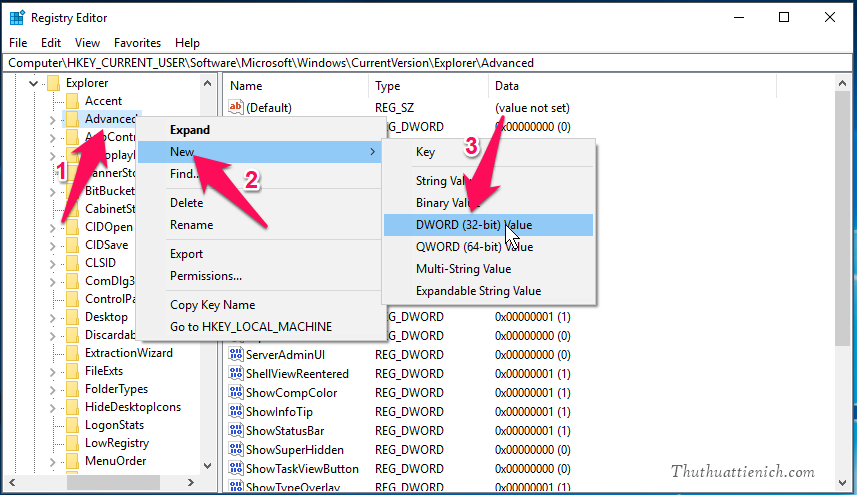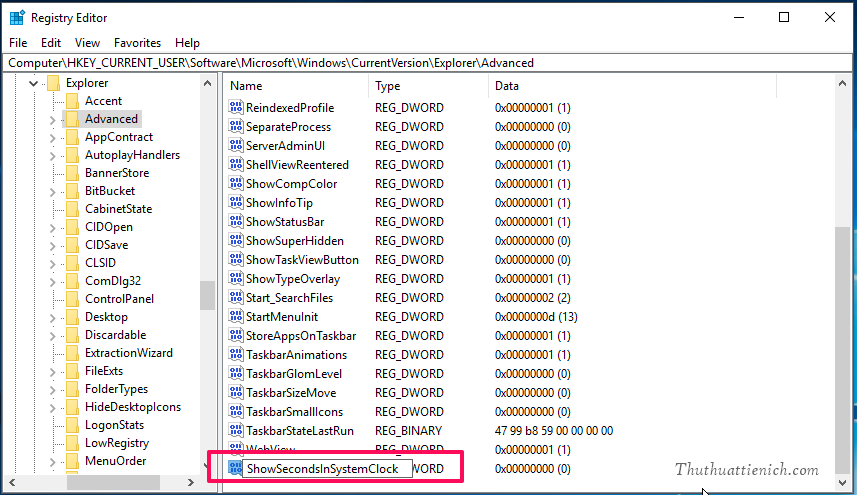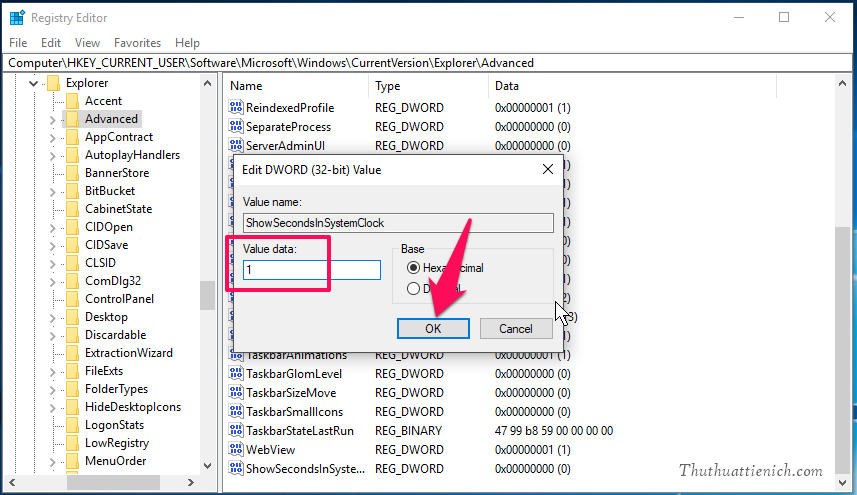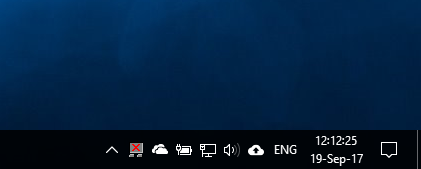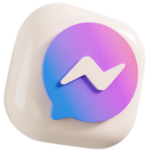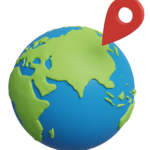Mặc định đồng hồ hiển thị trên thanh taskbar của Windows 10 chỉ hiển thị giờ và phút. Nếu bạn muốn hiển thị giây (s) thì làm theo hướng dẫn này.
Nếu bạn quan tâm đến sự chính xác của thời gian đến từng phút từng giây thì cái đồng hồ trên Windows thực sự sẽ làm bạn khó chịu vì nó chỉ hiển thị giờ và phút. Để hiển thị thêm giây thì bạn cần làm một số thủ thuật như hướng dẫn bên dưới.
Bước 1: Mở Regedit Editor. Có 2 cách mở:
- Cách 1: Nhấn Windows + S để mở khung tìm kiếm trên Windows 10 sau đó nhập từ khóa regedit vào khung tìm kiếm và nhấn chọn regedit trên kết quả tìm kiếm.
- Cách 2: Nhấn Windows + R để mở hộp thoại Run sau đó nhập lệnh regedit vào nhấn OK hoặc phím Enter.
Bước 2: Mở khóa Advanced theo đường dẫn sau:
HKEY_CURRENT_USER\Software\Microsoft\Windows\CurrentVersion\Explorer\Advanced
Bước 3: Nhấn chuột phải lên khóa Advanced này chọn New -> DWORD (32-bit) Value .
Bước 4: Nhập tên cho giá trị này là ShowSecondsInSystemClock .
Bước 5: Nhấn đúp chuột vào giá trị vừa được tạo, thay đổi Value data thành 1 rồi nhấn nút OK hoặc phím Enter.
Cuối cùng bạn chỉ cần Sign Out (đăng xuất) hoặc khởi động lại máy tính để thay đổi có hiệu lực.
Kết quả sẽ được như này.
Nếu bạn muốn hiển thị lại như ban đầu là giờ và phút thì chỉ cần thay đổi giá trị trong phần Value data (bước 5) từ 1 về 0 là được.
Theo nguồn: thuthuattienich